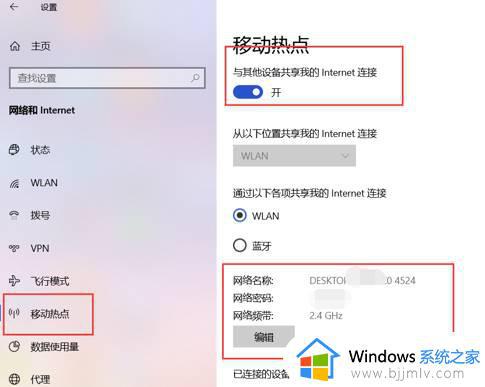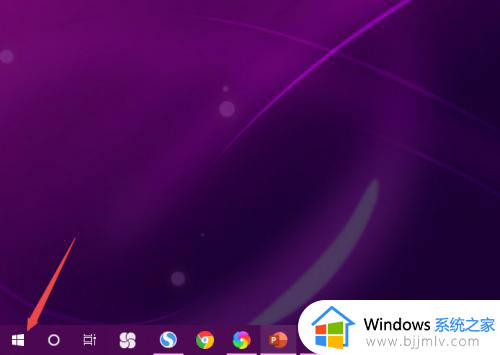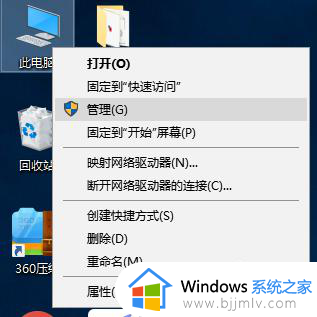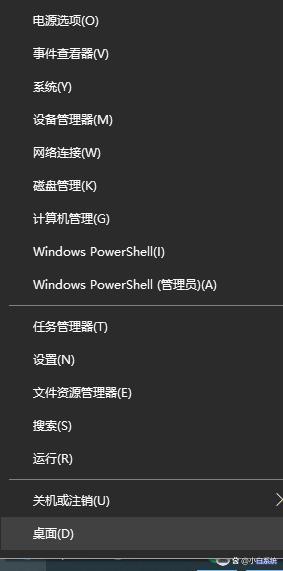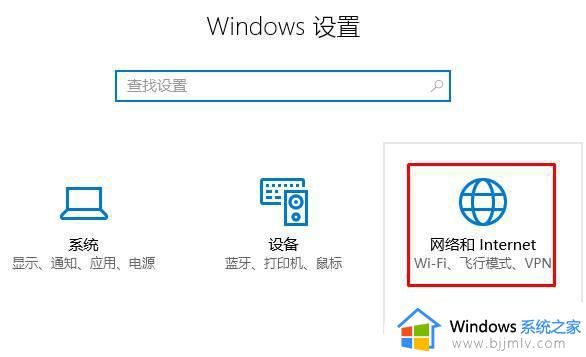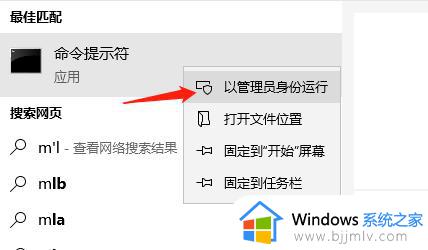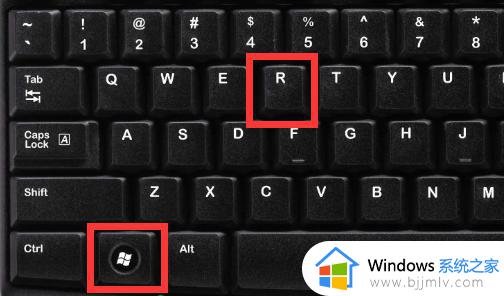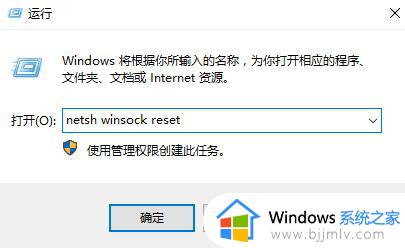win10电脑连上wifi却上不了网怎么办 win10电脑连上wifi但是无法上网修复方法
更新时间:2023-03-31 09:37:03作者:runxin
当前用户在操作win10电脑的时候,经常也有用户会选择连接无线wifi网络来上网,非常的方便快捷,可是有小伙伴的win10电脑在连接上wifi网络之后,却遇到了无法上网的情况,对此win10电脑连上wifi却上不了网怎么办呢?以下就是关于win10电脑连上wifi但是无法上网修复方法。
具体方法:
1、点击开始菜单,然后选择设置。
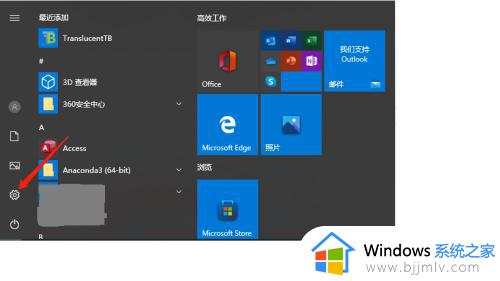
2、选择网络和internet。
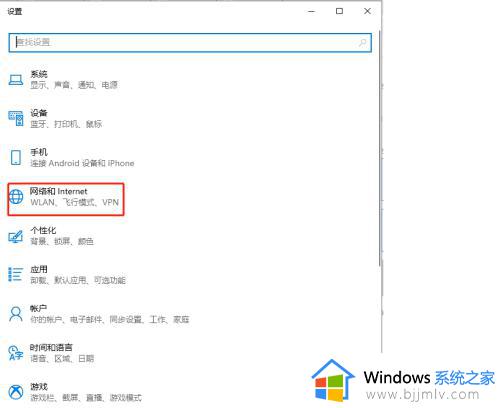
3、点击以太网下的更改适配器选项。
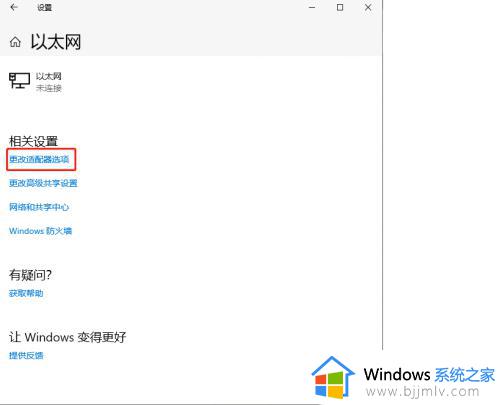
4、右键选择无线网卡然后点击属性。
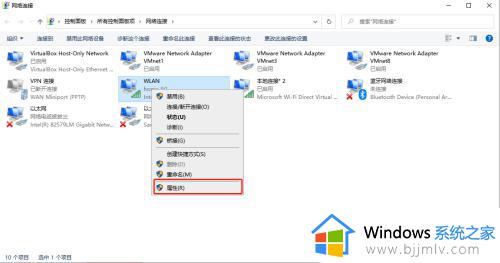
5、双击进入Internet协议版本4,然后点击高级。
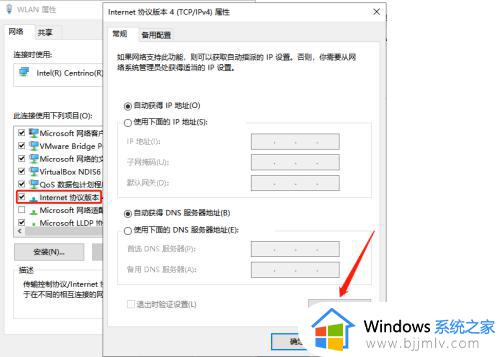
6、点击WINS选项,勾选下方的启用TCP/IP上的NetBIOS,然后点击确定。
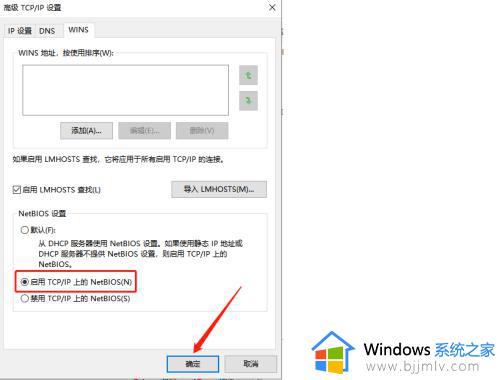
以上就是小编给大家带来的win10电脑连上wifi但是无法上网修复方法了,有遇到相同问题的用户可参考本文中介绍的步骤来进行修复,希望能够对大家有所帮助。